Plex Media Server è un media center gratuito con il quale è possibile gestire e preparare la propria collezione di musica, film e serie e trasmetterla in streaming tramite la rete domestica o Internet su quasi tutti i dispositivi o sistemi operativi. Mentre Kodi si limita a prelevare i dati dalla rete tramite il box NVIDIA, Plex segue un concetto diverso e consente invece di utilizzare un media server su un PC o un dispositivo NAS. Scoprite come funziona in pratica e quali altre funzioni offre Plex Media Server in questo test.
Il software funziona su Windows, macOS, Linux, Android e iOS e può essere utilizzato anche con servizi come Amazon Fire TV, Google TV e Chromecast, oltre che con hardware NAS di produttori famosi. Inoltre, Plex Media Server funziona anche con le Smart TV e può essere facilmente installato su un Raspberry Pi.
Per ascoltare la musica, i film e le serie preferite in movimento, oltre al media server vero e proprio è necessaria anche l’app Plex, disponibile per iOS e Android.
Il software è fondamentalmente gratuito, ma la gamma di funzioni è limitata solo a quelle di base. Per le funzioni più avanzate, come la riproduzione dei programmi TV in diretta, PlexSync, la creazione di più account utente o le impostazioni di controllo parentale estese, è necessario un abbonamento a pagamento.
Indice dei contenuti
1. installazione e configurazione
Per il nostro test, abbiamo scaricato il pacchetto di installazione di Windows direttamente dal sito web del produttore. L’installazione richiede i diritti di amministratore e viene eseguita automaticamente in meno di 30 secondi. Fare quindi clic sul pulsante“Start“. Il software del server si avvia in background e può essere aperto tramite il simbolo del programma nella barra delle applicazioni. Fare doppio clic per aprire l’interfaccia utente nel browser standard.
Suggerimento: l’interfaccia di configurazione può essere aperta anche direttamente nel browser tramite l’indirizzo IP dell’unità seguito da :32400/web. Nel caso del vostro computer, l’indirizzo IP corrisponde a localhost, quindi l’URL è http://127.0.0.1:32400/web.
Per utilizzare Plex Media Server è necessario un account gratuito, con il quale è necessario effettuare il login quando si avvia il software per la prima volta. È possibile scegliere di registrarsi con il proprio account Google o Facebook, con il proprio ID Apple o tramite e-mail.
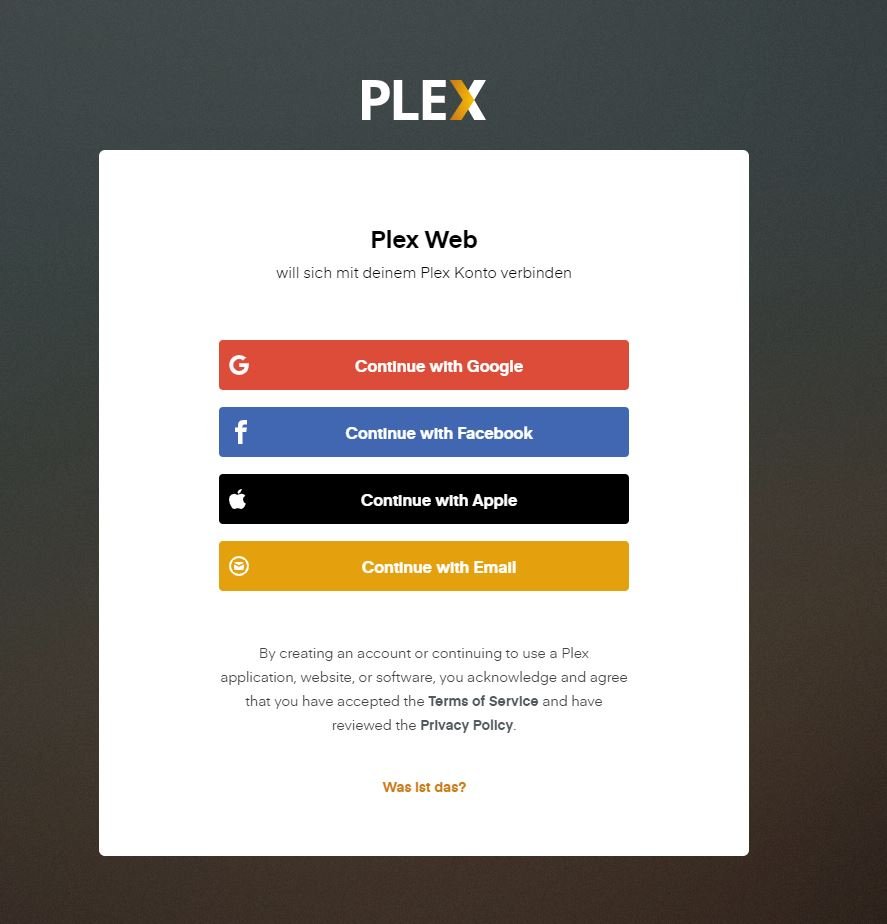
Prima di tutto, assegnate al vostro server un nome il più possibile univoco, in modo da renderlo più facile da trovare in seguito nelle app di Plex o nella rete. Se si desidera accedere al server anche dall’esterno della rete domestica, selezionare l’opzione corrispondente.
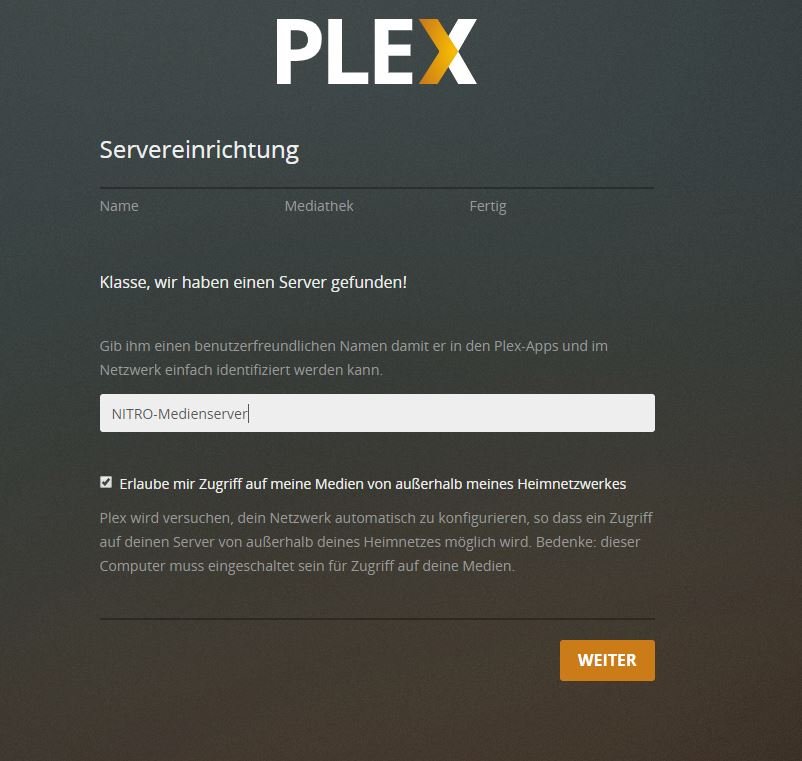
Plex MediaServer è disponibile anche per gli utenti di un vServer, chiamato anche VPS. Con un sistema host dedicato, è possibile ottenere risorse hardware e adattare le configurazioni e l’amministrazione in base alle esigenze. Tali vServer sono particolarmente vantaggiosi per casi d’uso complessi e impegnativi durante l’implementazione di vari progetti. Se si desidera installare Plex Media Server su un VPS, sono necessari solo pochi passaggi.
Suggerimento: dopo l’installazione di Plex MediaServer su VPS, i dati possono essere condivisi solo tramite un indirizzo IP privato.
1.1 Aggiunta di una libreria multimediale e gestione dei contenuti
I contenuti multimediali vengono gestiti tramite directory locali che vengono aggiunte a una mediateca. La creazione di queste directory è il prossimo punto dell’elenco delle cose da fare. Fare clic su“Aggiungi mediateca” e selezionare il tipo appropriato. Assegnare un nome alla nuova mediateca e selezionare la lingua desiderata. Confermare le voci con“Avanti“.
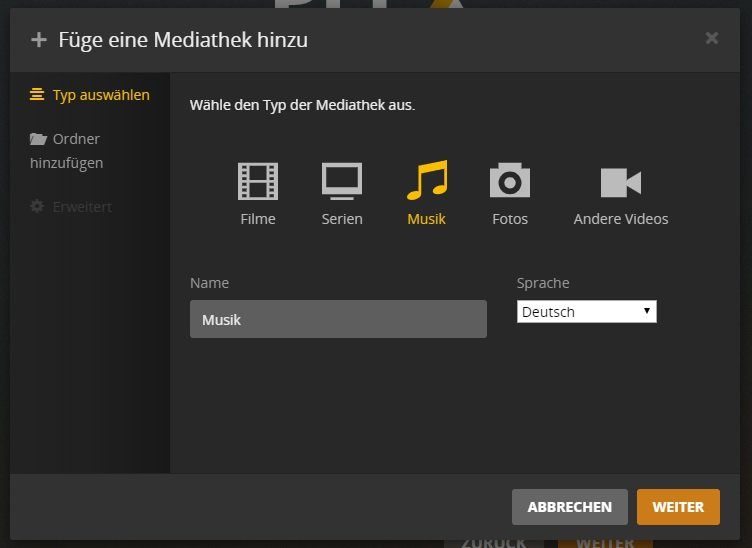
Ora possiamo passare all’aggiunta del contenuto. Per farlo, è sufficiente indicare al server in quale directory devono essere memorizzati. Plex Media non è schizzinoso e supporta tutti i formati di file più comuni.
Fare clic sul pulsante“Sfoglia per le cartelle multimediali” e selezionare una o più cartelle nell’Explorer. Confermate con“OK” e poi nella finestra principale con“Aggiungi libreria multimediale“.
Buono a sapersi: Il Plex Media Server non analizza solo le directory locali, ma anche le cartelle su supporti di dati esterni come chiavette USB o condivisioni di rete (IPv4 e IPv6).
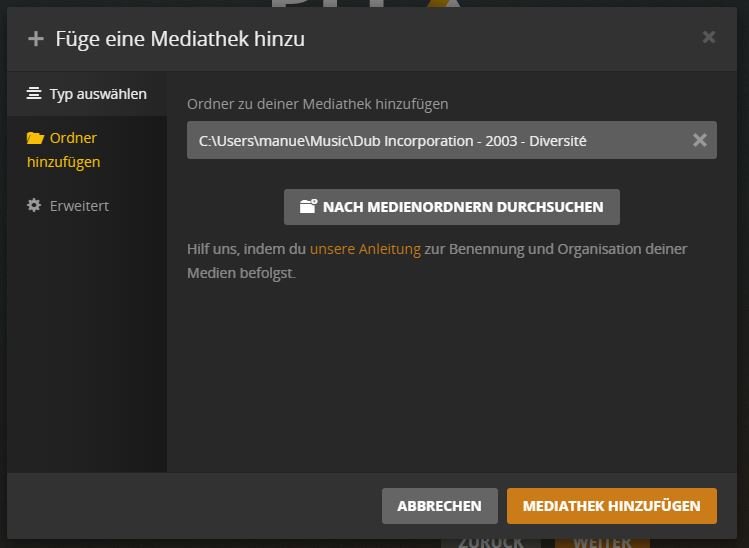
Ora avete ancora la possibilità di scaricare l’applicazione Plex. Salteremo questo passaggio e completeremo la configurazione facendo clic su“Fine“.
2. Plex Media Server nel test: interfaccia utente e funzionamento
Chiara e ordinata è la prima cosa che ci viene in mente quando vediamo l’interfaccia utente del PMS. In alto vengono visualizzati i contenuti aggiunti più di recente. Plex è salito sul carro dello streaming un po’ di tempo fa, quindi nelle righe sottostanti si trovano vari suggerimenti dell’attuale offerta VOD.

Per impostazione predefinita, Plex Media Server è configurato in modo da essere pronto all’uso. Tuttavia, se necessario, è possibile aggiungere altre librerie multimediali tramite le impostazioni. Cliccare sul simbolo in alto a destra e nella colonna e selezionare la voce“Librerie multimediali” nel link del menu sotto“Gestione“. Alla voce “Impostazioni -> Mediateca” è possibile, tra l’altro, regolare l’intervallo di aggiornamento delle mediateche. Se si desidera che tutti i nuovi contenuti aggiunti vengano automaticamente registrati, preparati e resi disponibili, selezionare la casella“Cerca automaticamente nella mia mediateca“.
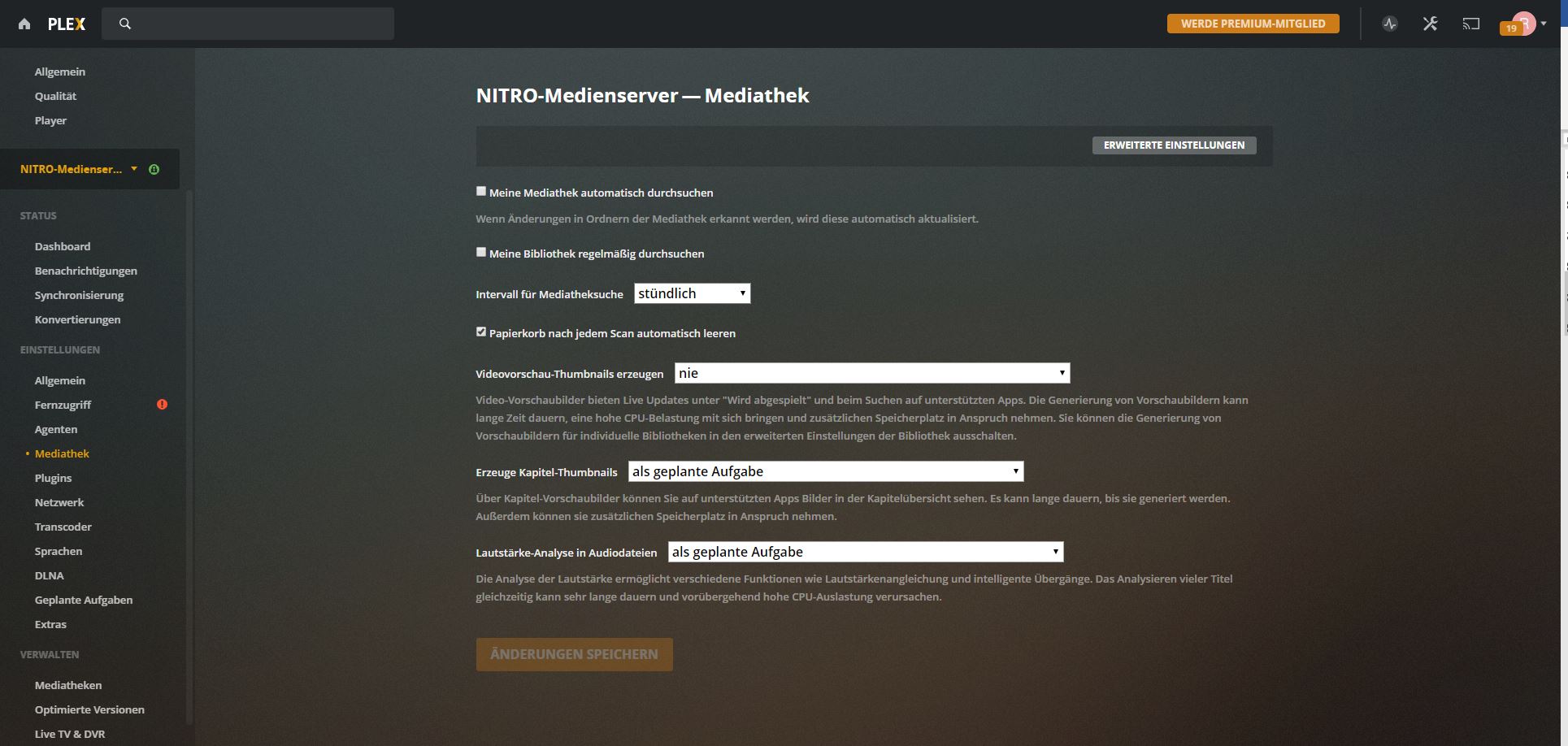
Se ci si accorge che PMS non ha riconosciuto correttamente un contenuto, è comunque possibile regolarlo manualmente in seguito. Se, ad esempio, il titolo o l’artista di un album non sono corretti, spostate il mouse sull’immagine di anteprima e fate clic sul simbolo della matita a sinistra. Correggere le informazioni e salvare le modifiche. In questa finestra di dialogo è possibile modificare anche l’immagine di anteprima, lo sfondo e le informazioni sul titolo.
Suggerimento: se l’assegnazione non è corretta, selezionare il menu a tre punti a destra invece del simbolo della matita e fare clic sulla voce“Correggi assegnazione“.
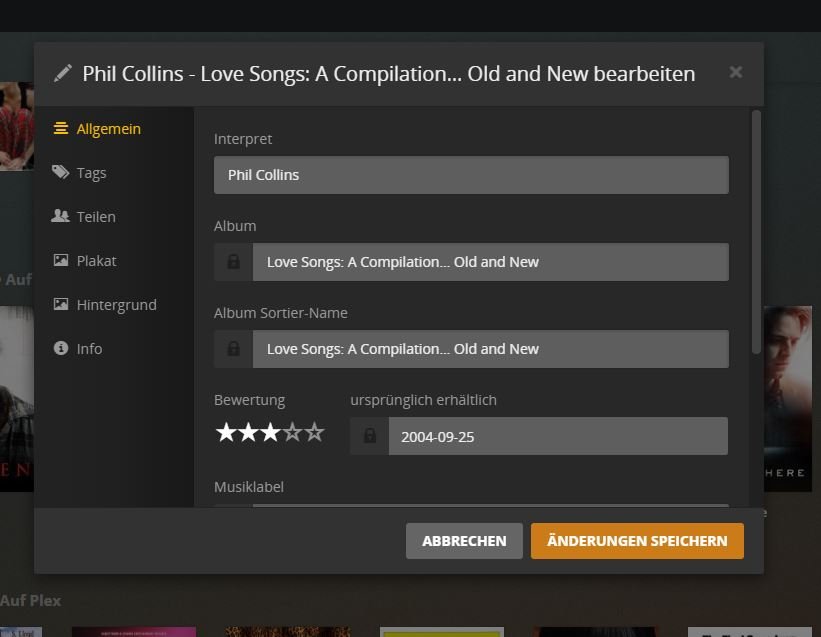
Tutte le funzioni e le impostazioni sono direttamente visibili sull’interfaccia utente o sono raggiungibili con pochi clic del mouse. Ci siamo orientati relativamente in fretta e abbiamo trovato la struttura e l’aspetto complessivamente ben riusciti.
2.1 Ancora più funzioni con PlexPass
Il Plex Pass consente di accedere alle esclusive funzioni premium del Media Server. Queste includono, ad esempio, la dashboard, che offre una panoramica completa di tutti i processi del PMS, comprese le informazioni sui contenuti in riproduzione, l’utilizzo della larghezza di banda, della CPU e della RAM, i principali utenti o la cronologia di riproduzione, tra le altre cose.
Una funzione relativamente nuova, riservata anche ai possessori di un PlexPass, è la modalità multiutente. Questa consente di creare un account myPlex separato per ogni utente, attraverso il quale è possibile concedergli l’accesso al PMS o condividere i contenuti memorizzati. La modalità multiutente consente anche di applicare delle restrizioni, ad esempio è possibile bloccare i contenuti con una classificazione di 18 per i bambini.
Con PlexSync si ha la possibilità di sincronizzare i contenuti tra il media server e tutti i dispositivi partecipanti. A tal fine, tutti i dispositivi devono essere registrati nell’account Plex e collegati a Internet. Per ulteriori informazioni su questo argomento, consultare questo articolo.
Se si opta per un abbonamento a pagamento, è possibile utilizzare il Plex Media Server anche per registrare e riprodurre programmi televisivi in diretta. Tuttavia, è necessario disporre dell’hardware e del software corrispondenti (ad esempio, connessione DVB-C o -T e TV Mosaic). Tuttavia, non funziona tramite satellite o IP-TV.
Buono a sapersi: Con l’aiuto di plug-in, la gamma di funzioni del server può essere ulteriormente ampliata. Su GitHub, ad esempio, è possibile trovare un’intera gamma di plug-in con cui è possibile integrare in Plex altre fonti online (ad esempio Vimeo, Tagessschau, Twitch o FOX).
3. prezzo e disponibilità
La versione base di Plex Media Server può essere utilizzata gratuitamente, ma ha solo una gamma limitata di funzioni. È possibile ottenere funzioni più avanzate acquistando il già citato Plex Pass per 4,99 euro al mese. Come di consueto per gli abbonamenti a pagamento, il prezzo diminuisce con l’aumentare della durata. L’abbonamento annuale costa 39,99 euro (con un risparmio del 33%). Chi vuole impegnarsi a lungo termine può anche optare per un abbonamento a vita per 119,99 euro.
4 Come si è comportato Plex Media Server nel nostro test
Per tutti i nostri test abbiamo utilizzato un Acer Nitro 5 con le seguenti specifiche:
- Windows 10 Home
- Intel Core i7-9750H a 2,60 GHz
- 16 GB DI RAM
- NVidia GeForce GTX 1650 (4 GB)
- 500 GB SSD (unità a stato solido)
Sul nostro sistema, Plex Media Server è stato installato e configurato senza problemi. Per spronare l’applicazione in termini di prestazioni, abbiamo creato una libreria multimediale con un totale di 78.000 file MP3 e l’abbiamo aggiornata ogni quarto d’ora. Il risultato è stato molto soddisfacente: tutte le operazioni sono state eseguite rapidamente e senza problemi e non si sono verificati né cali di prestazioni né crash del programma.
In un altro test, abbiamo configurato l’accesso remoto per poter accedere al Plex Media Server dall’esterno della nostra rete locale. Le configurazioni necessarie sono state eseguite con pochi clic del mouse e tutto ha funzionato senza problemi durante la successiva verifica tramite un Apple MacBook.
Conclusione: Plex Media Server è migliore di Kodi?
Il Plex Media Player combina i vantaggi di un servizio cloud con quelli di un lettore multimediale e consente di accedere a musica, video e immagini da qualsiasi luogo. Il programma ha una gamma di funzioni simile a quella di Kodi e può essere utilizzato gratuitamente. Tuttavia, per usufruire di tutte le funzioni premium, è necessario acquistare un Plex Pass a pagamento. Sia con Kodi che con Plex Media è possibile ampliare la gamma di funzioni con i plug-in.
Ma anche se i due media server sono simili sotto molti aspetti, per noi la vittoria va chiaramente al Plex Media Server. L’installazione è meno complicata rispetto a Kodi e, dopo la configurazione iniziale, il server si occupa automaticamente di leggere, transcodificare, preparare e trasmettere i contenuti. Anche il gran numero di piattaforme supportate è un grande vantaggio.

